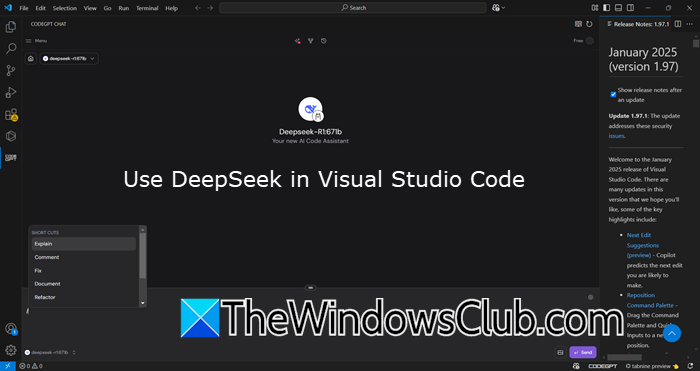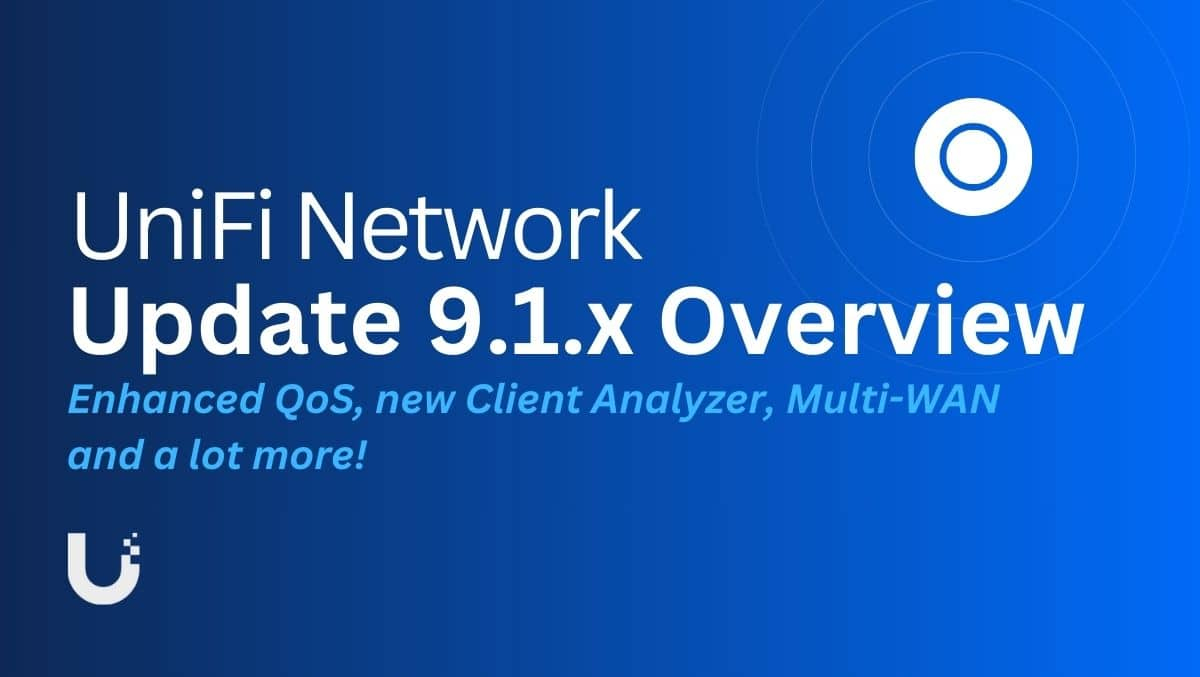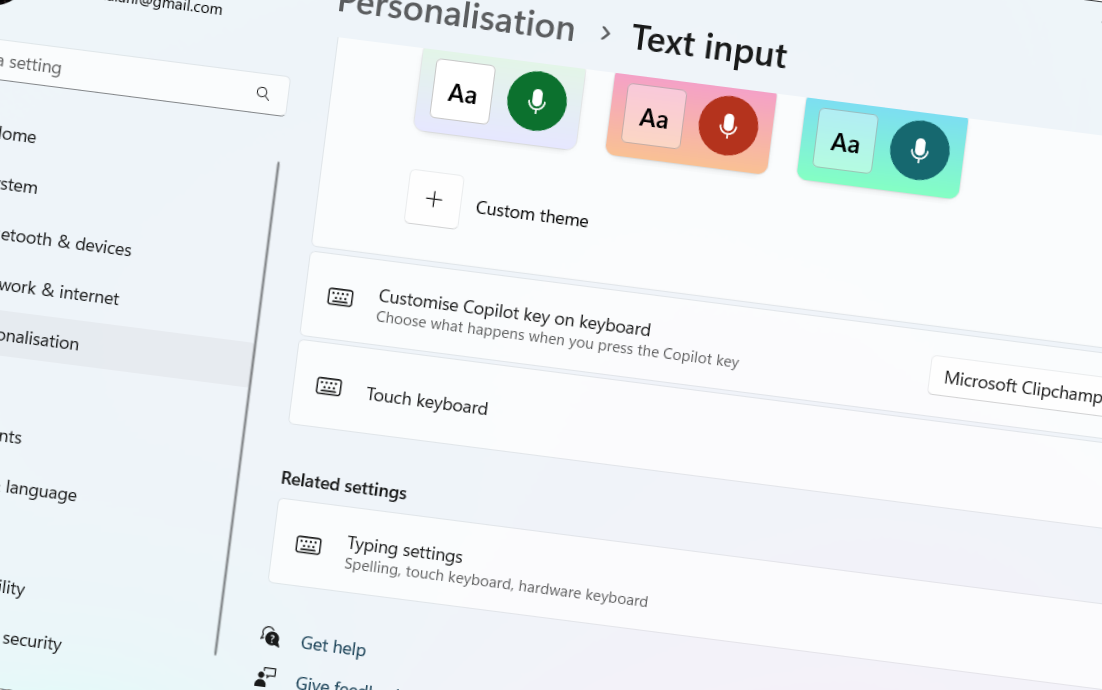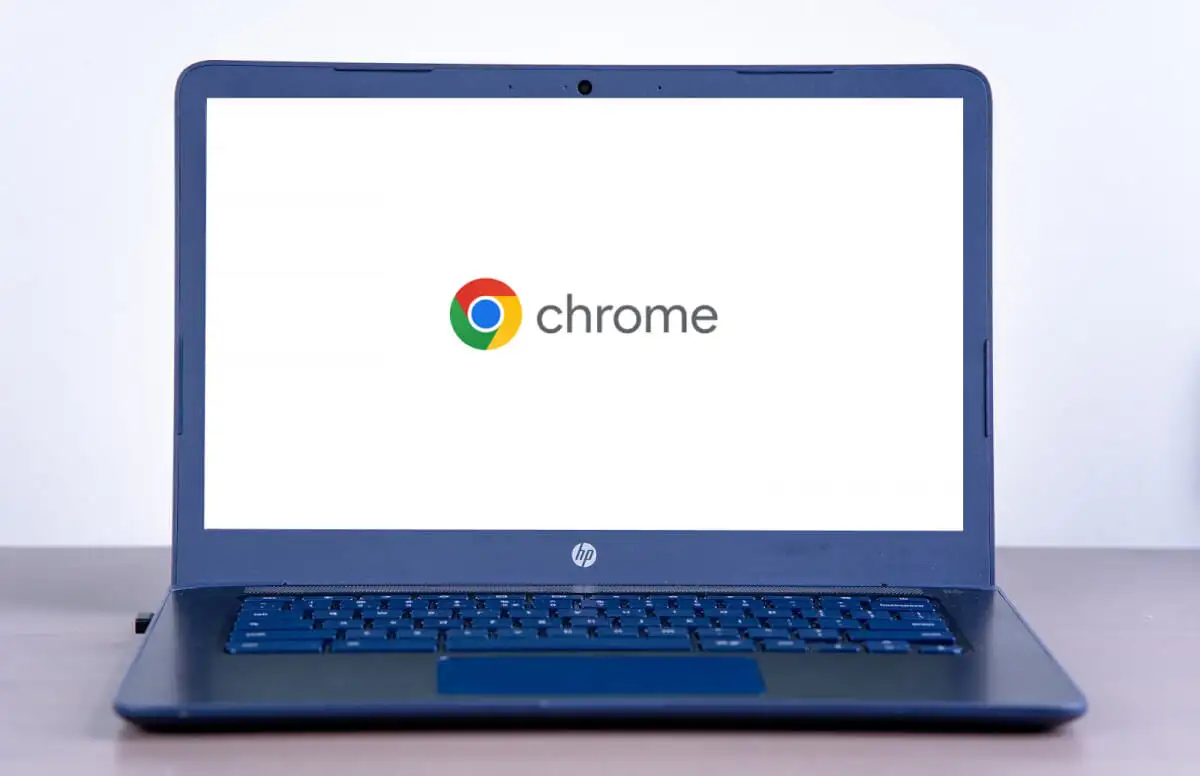Dell SupportAssist är ett viktigt verktyg för Dell -användare som hjälper till att hålla systemet igång smidigt genom att identifiera hårdvaruproblem, uppdatera drivrutiner och optimera prestanda. Många har dock rapporterat att de stöter på ett felmeddelande som anges,Ett oväntat fel inträffade, försök igeniDell Supportassist. Det här felet kan vara frustrerande, särskilt när du litar på SupportAssist för proaktivt underhåll. I det här inlägget undersöker vi orsakerna till denna fråga och tillhandahåller detaljerade lösningar för att lösa det.
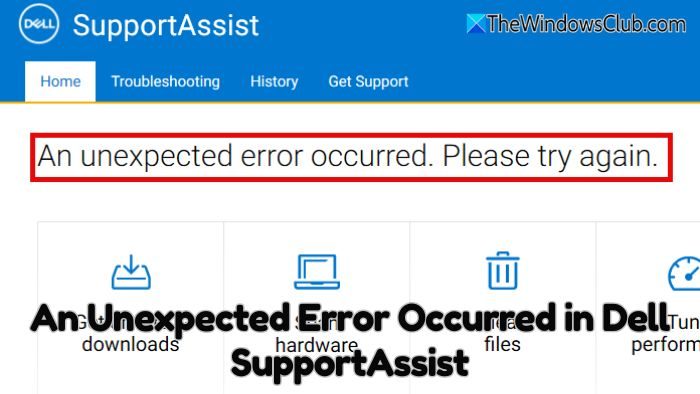
Fixa ett oväntat fel inträffade meddelandet i Dell SupportAssist på Windows 11/10
DeEtt oväntat fel inträffadeMeddelande i Dell Support Assist uppstår vanligtvis av flera skäl. Dessa inkluderar skadade installationsfiler, ofta orsakade av felaktig installation eller mjukvarukonflikter, och föråldrade versioner av SupportAssist som kan bli oförenliga efter Windows -uppdateringar.
- Uppdatera Dell SupportAssist
- Reparera eller installera om stöd till stöd
- Clear Dell SupportAssist Cache
- Kontrollera Dell SupportAssist -tjänster
- Kontakta Dell Support
1]Uppdatera Dell SupportAssist
En av de mest enkla korrigeringarna är att säkerställa att du använder den senaste versionen av.
- Öppna supportassist -applikationen.
- Navigera till avsnittet Inställningar eller "Om" och kolla efter uppdateringar.
- Alternativt kan du besöka Dells officiella nedladdningssida för stöd till SupportAssist för att ladda ner den senaste versionen.
- Installera uppdateringen och starta om ditt system.
Läsa:
2]Reparera eller återställa Dell SupportAssist
Om uppdatering inte löser problemet kan reparation eller installera om programvaran hjälpa.
- Gå till Windows -inställningar> Appar> Installerade appar.
- Hitta Dell SupportAssist i listan.
- Klicka på menyn med tre-punkts och välj sedan det avancerade alternativet
- Bläddra för att hitta
- Använd dem för att slutföra processen och kontrollera om problemet är löst.
3] Clear Dell SupportAssist Cache
Tillfälliga filer och cache -data kan bli skadade och orsaka oväntade fel.
- Navigera till följande mapp:
C:\ProgramData\Dell\SupportAssist\Cache - Ta bort alla filer och mappar iCachekatalog.
- Starta om supportassisten.
4]Kontrollera Dell SupportAssist -tjänster
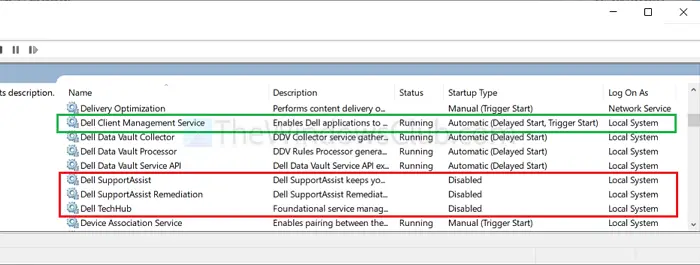
SupportAssist förlitar sig på specifika bakgrundstjänster för att fungera korrekt. Att se till att dessa tjänster körs kan lösa felet.
- Tryck på Win + R, skriv services.msc och tryck på Enter.
- Leta efter följande tjänster:Dell SupportassistochDell Data Vault
- Se till att de är inställda påAutomatiskoch kör.
- Om de stoppas, högerklicka på tjänsten och väljStart.
Läsa:
5]Kontakta Dell Support
Om ingen av ovanstående lösningar fungerar kan problemet vara specifikt för ditt systems konfiguration - kontakt Dells tekniska support för ytterligare hjälp. Se till att ge dem eventuella felloggar eller skärmdumpar för att diagnostisera problemet.
Vad ska jag göra om Dell SupportAssist upprepade gånger inte lanseras?
Om SupportAssist inte öppnar, försök att köra den som administratör även efter att du har installerat om. Högerklicka på applikationsgenvägen och välj Kör som administratör. Kontrollera dessutom om ditt systems antivirusprogramvara blockerar applikationen och lägger till SupportAssist i dess uteslutningslista.
Kan jag använda Dell SupportAssist offline?
SupportAssist kräver en internetanslutning för uppdateringar, diagnostik och åtkomst till Dells servrar. Vissa funktioner, som grundläggande hårdvarusökningar, kan dock fungera offline. Se till att du är ansluten till Internet för bästa upplevelse och för att få tillgång till full funktionalitet.